Vamos a explicarte cómo configurar tu Echo Show de Amazon para que muestre tus fotografías mientras no lo estés utilizando, y convertir el dispositivo de Amazon en un marco digital. Cuando le pidas cosas a Alexa, tu Echo Show te seguirá mostrando los resultados en pantalla, pero cuando esté en reposo mostrará las fotos que tengas subidas, tanto fotos relacionadas con días concretas como las de galerías elegidas por ti mismo.
Para este artículo nosotros utilizaremos un Echo Show 10, pero también puedes utilizar otros modelos de Echo Show. Lo único que vas a necesitar es tener tus fotos subidas a la nube de Amazon, que es el servicio Amazon Fotos. También necesitarás configurar tu Amazon Echo Show para tenerlo funcionando y vinculado a tu cuenta. En el proceso de configuración podrás determinar si quieres que se muestren fotos, pero nosotros te diremos cómo hacerlo a posteriori.
Muestra tus fotos en tu Echo Show
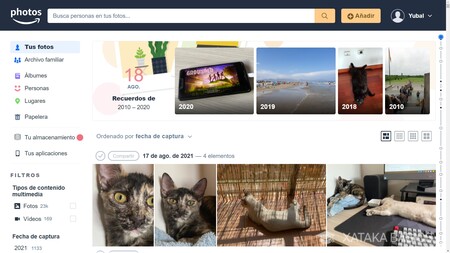
Lo primero que tienes que hacer es subir tus fotos a Amazon Fotos, que es un servicio gratuito para clientes Prime. Solo tienes 5 GB para vídeos, pero la capacidad para subir fotos es ilimitada. Puedes subir tus fotos desde tu móvil o PC utilizando las apps para Android en Google Play, iOS en la App Store, o en Windows y Mac descargando sus aplicaciones desde la web de Amazon. Desde la web de Amazon Photos también puedes subirlas desde el navegador.
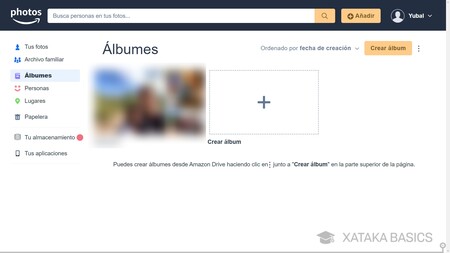
Ahora, debes tener en cuenta que vas a poder mostrar varios tipos de fotos, puedes hacer que se vean fotos destacadas o realizadas tal día como hoy o mostrar la de álbumes determinados. Por lo tanto, en el caso de que quieras tener el control sobre las fotos que se van a mostrar, lo menor es crear un álbum donde pongas todas las fotos que quieres que aparezcan en el marco digital.
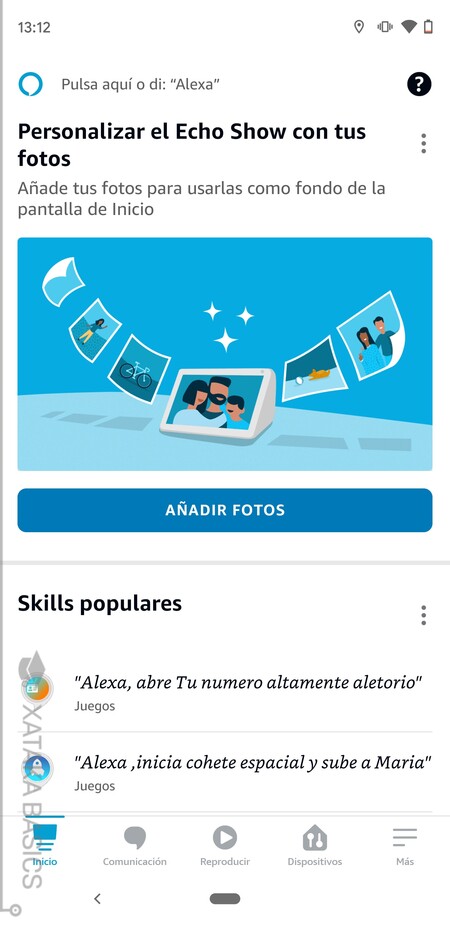
Ahora tienes que entrar a la aplicación de Alexa en tu móvil. En ella tienes dos maneras de proceder. Si tienes pocos dispositivos Echo Show, la más sencilla es buscar la opción en la pestaña de Inicio, donde te aparecerá una sugerencia de Personalizar el Echo Show con tus fotos, y solo tienes que pulsar en Añadir fotos.
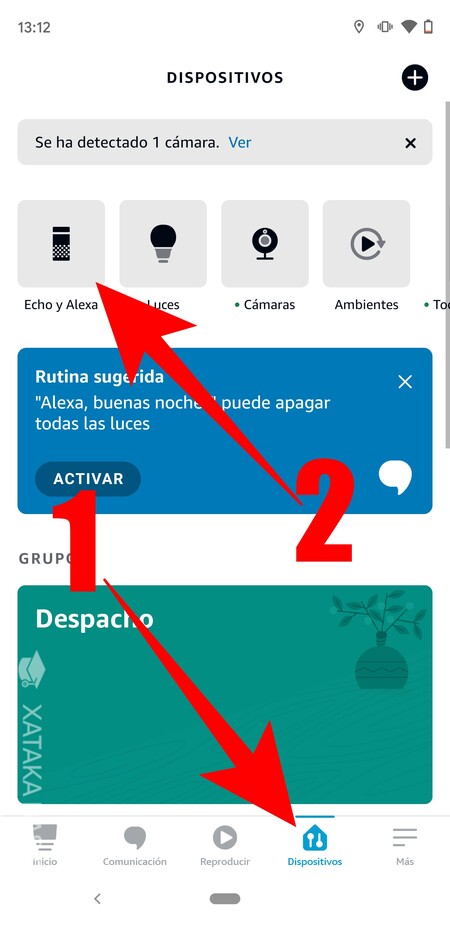
Si tienes varios Echo Show o no se te muestra esta opción, también puedes entrar en la pestaña de Dispositivos (1). En ella, arriba tienes que pulsar en el botón de Echo y Alexa (2) que te aparecerá en el selector de dispositivos vinculados.
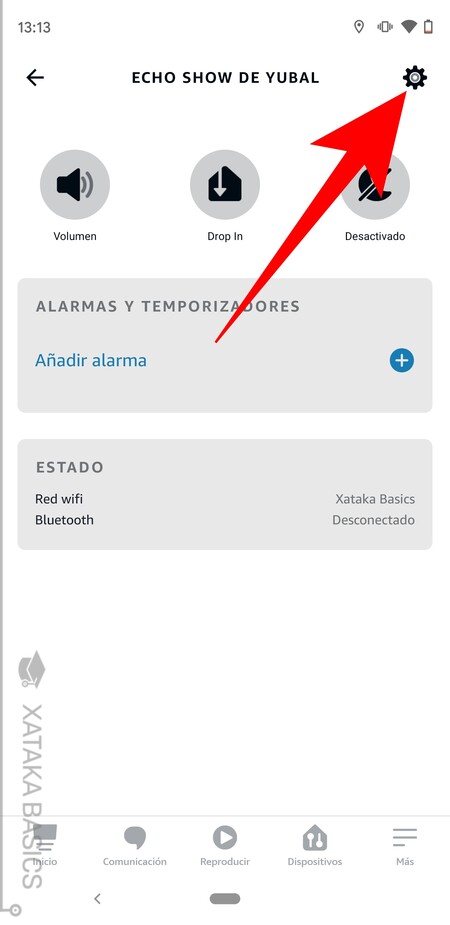
Pulsando en Echo y Alexa, irás a una lista con tus dispositivos vinculados, y tienes que pulsar en ese que quieras configurar. Una vez lo hagas, entrarás en la pantalla de opciones de este dispositivo. En él, solo te queda pulsar en el botón de configuración que tienes arriba a la derecha con un icono de rueda dentada.
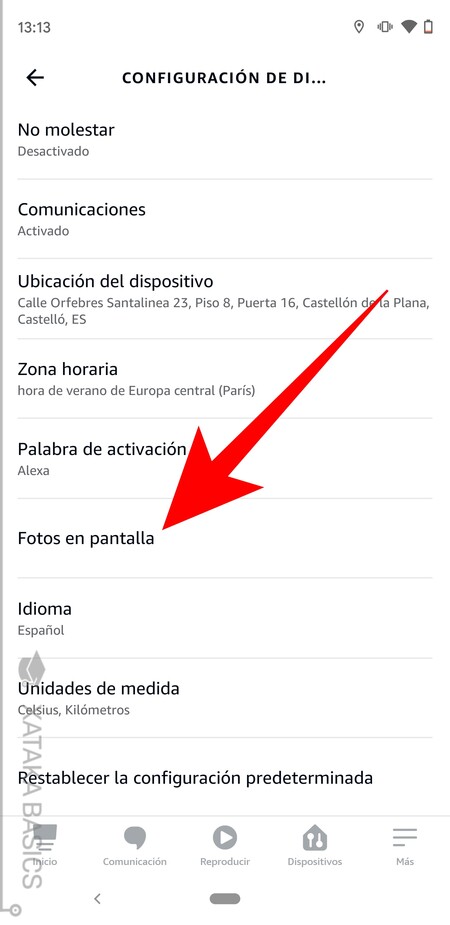
Entrarás en el menú de configuración. En él, baja hasta el apartado General, y allí tienes que pulsar en la opción de Fotos en pantalla. Esto te llevará al mismo sitio al que hubieras llegado pulsando a la opción de la pantalla de inicio como dijimos al principio.
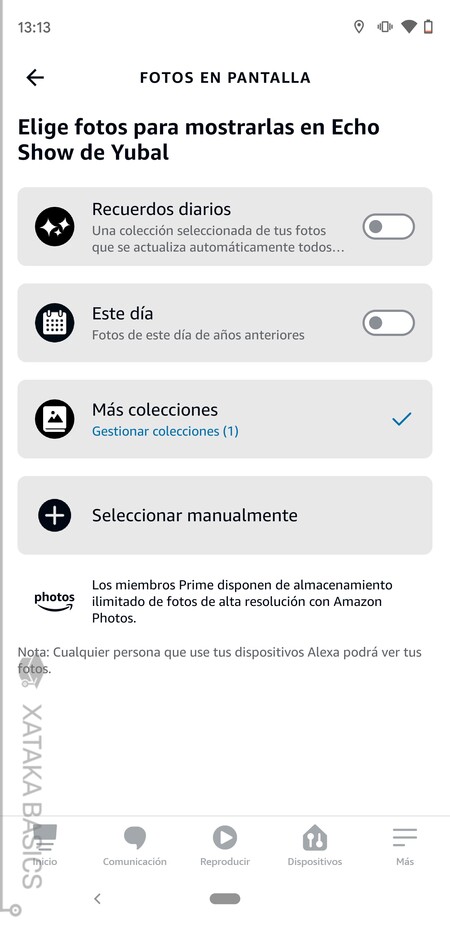
Entrarás en el menú de Fotos de pantalla, donde puedes elegir las fotos subidas a Amazon Fotos que quieres que se muestren. Para empezar, puedes activar las fotos de recuerdos diarios y del mismo día de años anteriores, estas van aparte. Si no te gusta esta aleatoriedad, puedes elegir álbumes o elegir fotos manualmente con la opción de Seleccionar manualmente. Esta última opción, si tienes muchas fotos puede ser un poco tediosa, de ahí que al principio te recomendásemos crear un álbum.
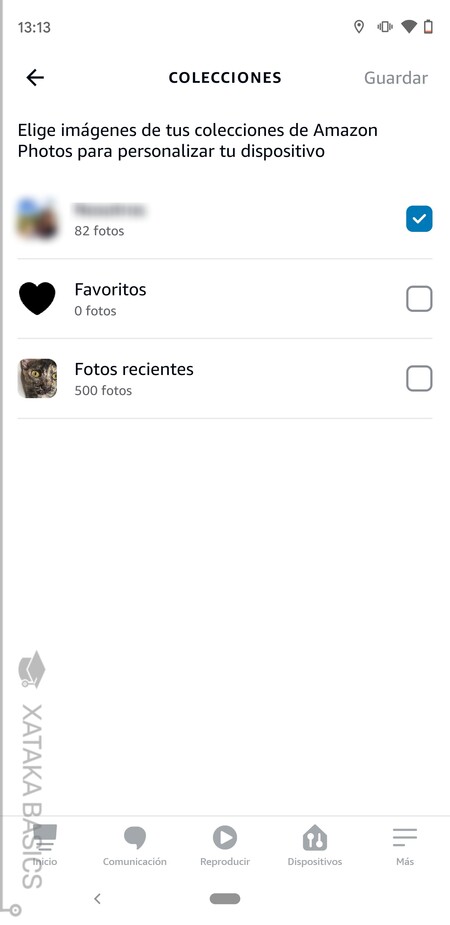
Si entras en la opción de colecciones accederás a los álbumes que tengas creados en Amazon Fotos. Por defecto, podrás seleccionar las últimas 500 fotos recientes o las que tengas marcadas como favoritos, pero también puedes seleccionar los álbumes que tengas creados. Estos álbumes puedes haberlos creado desde el móvil o navegador, no importa, siempre los detectará.






Ver 0 comentarios